Ustawienia prywatności Facebooka: 18 zmian, które należy wprowadzić od razu
Ustawienia prywatności na Facebooku: Sprawdź i zmień swoje ustawienia prywatności na Facebooku już dziś
Wygląda na to, że nie ma dnia, w którym w wiadomościach nie ma Facebooka i prywatności. Na początku tego roku była drobna sprawa Facebooka podobno przechowywanie setek milionów haseł użytkowników w postaci zwykłego tekstu, z danymi dostępnymi dla pracowników przez kilka lat.
Więc co powinien zrobić świadomy prywatności użytkownik mediów społecznościowych, jeśli nie chce usuń Facebooka całkowicie, ale czy chcesz zabezpieczyć swoje konto przed wtrącaniem się z zewnątrz? Nasz przewodnik po ustawieniach prywatności na Facebooku wyjaśnia wszystko, co musisz wiedzieć, aby bezpiecznie korzystać z popularnej sieci społecznościowej.
Jak zmienić swoje hasło do Facebooka
Ale najpierw może nadszedł czas, aby zmienić hasło do Facebooka. Na szczęście proces jest naprawdę prosty.
Aby zmienić hasło do Facebooka, przejdź do Ustawienia> Bezpieczeństwo i logowanie> Zmień hasło. Łatwo.
Związane z: Jak sprawdzić siłę hasła
Ustawienia prywatności Facebooka: dlaczego są takie ważne
Niesławna afera Facebook / Cambridge Analytica podkreśliła, jak ważne jest śledzenie aplikacji, które są połączone z Twoim kontem na Facebooku poprzez logowanie na Facebooku. Dzieje się tak, ponieważ dane zostały zebrane za pośrednictwem aplikacji o nazwie „thisisyourdigitallife”, która umożliwia logowanie się za pomocą konta na Facebooku.
Listę aplikacji, które mają dostęp do Twoich danych na Facebooku, takich jak imię i nazwisko, zdjęcia, urodziny i lista znajomych, można znaleźć na stronie Ustawienia aplikacji. Istnieje duża szansa, że lista będzie znacznie dłuższa niż oczekiwano.
Kliknięcie każdego wpisu na liście pokazuje typy danych, do których masz dostęp. Odznaczając każde pole, możesz ograniczyć liczbę Twoich danych osobowych, które mogą dostać w swoje ręce. Możesz także odłączyć aplikacje od swojego konta na Facebooku na tej stronie, klikając „X”, który pojawia się obok nich.
Jednak, jak zauważa FAQ Facebooka: „Aplikacja lub gra mogła przechowywać informacje z okresu, w którym jej używasz, ale możesz skontaktować się z programistą i poprosić o usunięcie wszelkich informacji, które mogą nadal mieć”.
Możesz także całkowicie wyłączyć integrację Facebooka z aplikacjami, co oznacza, że nie będziesz mógł logować się do aplikacji, gier i innych witryn za pomocą swojego konta na Facebooku. Aby to zrobić, przejdź do Ustawienia, Aplikacje i strony internetowe oraz wtyczki, a następnie wybierz Edytuj i wyłącz platformę.
Jeśli obawiasz się ogólnie swojej prywatności w Internecie, możesz również zapoznać się z naszym podsumowaniem najlepsze sieci VPN zapewniające bezpieczeństwo i prywatność. Jeśli nie znasz sieci VPN, szyfrują one i anonimizują sposób, w jaki korzystasz z Internetu, a także mogą sprawiać wrażenie, jakbyś był w zupełnie innym kraju.
Zapoznaj się z 18 prostymi sposobami, dzięki którym możesz upewnić się, że ustawienia prywatności na Facebooku są dokładnie takie, jak chcesz.
1) Chcę… uzyskać przegląd moich ustawień prywatności
Ustawienia prywatności Facebooka są rozmieszczone w wielu częściach witryny. Możesz jednak przeprowadzić szybką kontrolę stanu, klikając ikona znaku zapytania który pojawia się u góry dowolnej strony na Facebooku i wybiera Sprawdzanie prywatności. Dzięki temu od razu zobaczysz ustawienia prywatności w trzech kluczowych obszarach Facebooka
1) Posty - Jak wyjaśniono poniżej, wyjaśnimy, jak kontrolować ustawienia prywatności dla każdego posta.
2) Profil - Tutaj możesz ograniczyć, jakie dane osobowe (praca, wiek, dane kontaktowe) są widoczne dla kogo.
3) Aplikacje i strony internetowe - Kto widzi Twoją aktywność w aplikacjach innych firm.
Zostały one wyjaśnione bardziej szczegółowo w poniższych trzech sekcjach.
2) Chcę… kontrolować, kto widzi moje posty
Jest to prawdopodobnie główny problem dotyczący prywatności użytkowników Facebooka dbających o prywatność. Nikt nie chce, aby szef szpiegował ich weekendowe czynności, dlatego ważne jest, aby mieć jasność we wszystkim, co publikujesz.
Za każdym razem, gdy prześlesz zdjęcie, wypełnisz status lub zameldujesz się w lokalizacji, Facebook daje Ci możliwość dostosowania, komu chcesz je udostępnić. Cztery główne opcje to:
- Publiczny - Każdy może to zobaczyć, niezależnie od tego, czy jest znajomym z Facebooka, czy nie. Jeśli chcesz wziąć udział w publicznej dyskusji, którą mogą oglądać zarówno znajomi, jak i wyszukiwarka na Facebooku (np. Na Twitterze), wybierz tę opcję.
- Przyjaciele - Tylko osoby, z którymi jesteś znajomym, mogą zobaczyć wpis. Jeśli publikujesz zdjęcia swoich dzieci lub jakiekolwiek informacje, które uważasz za osobiste, musisz to zaznaczyć.
- Konkretni przyjaciele - Wybierz tę opcję, jeśli chcesz, aby post był widoczny dla niektórych Twoich znajomych z Facebooka, ale nie dla większości. Plik Zwyczaj opcja jest w zasadzie odwrotnością tego i pozwala wybrać osoby, którym nie chcesz udostępniać swojego posta.
- Tylko ty - Być może, jeśli używasz Facebooka jako repozytorium osobistych wspomnień lub bloga, możesz wybrać opcję Tylko Ty, aby upewnić się, że właściciel konta jest jedynym, który to widzi.
Należy pamiętać, że Facebook zapamiętuje ustawienia z Twojego ostatniego posta, więc jeśli Twój ostatni post był publicznym rantem na temat X-Factor, następnym razem będzie to ustawienie domyślne.

3) Chcę… kontrolować, kto widzi moją aktywność w aplikacji
Prawdopodobnie masz wiele usług innych firm powiązanych z Facebookiem, niezależnie od tego, czy są to wiadomości usługi, aplikacje fitness, gry, aplikacje randkowe, inne sieci społecznościowe, usługi przesyłania strumieniowego lub aplikacje do udostępniania zdjęć. Większość z nich zostałaby powiązana z Twoim kontem na Facebooku, gdybyś użył Facebook Connect do szybkiego utworzenia na nich konta.
Możesz skorzystać z wyżej wymienionego Sprawdzanie prywatności lub przejdź do Ustawienia> Aplikacje i strony internetowe aby całkowicie usunąć powiązanie ich z Twoim kontem.
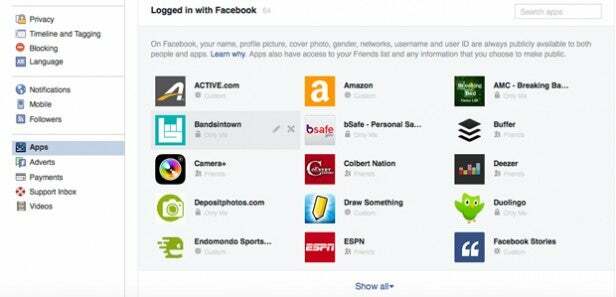
4) Chcę… ukryć moje dane osobowe
Przez lata Facebook prawdopodobnie zebrał mnóstwo twoich danych osobowych. Twój adres e-mail, Twoje urodziny, poglądy polityczne, numer telefonu, miejsce, w którym studiowałeś, Twoja seksualność orientację, poglądy polityczne, skąd pochodzisz, gdzie pracujesz, z kim jesteś żonaty i kim jesteś związany z.
Ponieważ pracodawcy przeprowadzają teraz kontrole w mediach społecznościowych potencjalnych nowych współpracowników, możesz chcieć chronić niektóre z tych poufnych informacji.
Na szczęście wiele z tego można kontrolować za pomocą Sprawdzanie prywatności wspomniano powyżej. Możesz zmienić, kto co widzi, kierując się do O sekcji swojego profilu i wybierając Edytować pod każdą sekcją. Przełączanie ustawień prywatności z Przyjaciele do Tylko ja ukryje informacje z Twojego profilu. W niektórych przypadkach możesz chcieć go całkowicie usunąć.
Związane z: Jak pobrać dane z Facebooka

5) Chcę… ukryć posty przed innymi osobami
Jeśli nadal przyjaźnisz się z byłym na Facebooku i nie chcesz ich usuwać, ale także chcesz publikować zdjęcia, na których jesteś w nowym związku, bez potencjalnego irytowania swojego byłego, możesz kliknąć Zwyczaj z „Kto powinien to zobaczyć?”I oznacz osoby, przed którymi chcesz ukryć post.
6) Chcę… opublikować coś, ale ukryć to na mojej osi czasu
Może masz coś do powiedzenia i nie chcesz tego jako trwały zapis na swojej osi czasu, na przykład plik myśl, mem lub żart w kontekście, który jest, hm, swojego czasu, możesz to osiągnąć, zaznaczając Ukryj Z osi czasu pudełko w polu pocztowym.

7) Chcę… uniemożliwić innym udostępnianie moich zdjęć i postów
Jeśli udostępniłeś zdjęcie lub status na Facebooku, może być otwarte do ponownego udostępnienia przez innych użytkowników Facebooka. To znaczy Przyjaciele a nawet, jeśli oznaczyłeś ludzi tagami Przyjaciele przyjaciół. Jeśli post jest Publiczny wtedy każdy na świecie może się nim podzielić. Nie ma innego wyjścia niż ustawienie posta na Tylko ja po pierwsze, który w większości przypadków pokonuje punkt.
8) Chcę… sprawdzić, jak wygląda mój profil publiczny
Jest naprawdę łatwy sposób, aby zobaczyć, jak wygląda Twój profil dla kogoś spoza Twojej sieci znajomych na Facebooku, którzy mogli natknąć się na Twój profil. Aby to zrobić, możesz udać się do swojego Strona profilowakliknij przycisk menu obok Dziennik aktywności i wybierz Wyświetl jako. Jeśli zauważysz informacje lub posty, których nie chcesz, aby były publiczne, Edytować ustawienia prywatności poszczególnych postów lub przejdź do Ustawienia cenzurować je.
Możesz także użyć tego narzędzia, aby zobaczyć, co widzi konkretny znajomy z Facebooka.
9) Chcę… zmienić, kto może zobaczyć stare posty
Na początku istnienia Facebooka wielu z nas było dość naiwnych w stosunku do tego, czym się dzieliliśmy. Na szczęście są opcje Ustawienia aby naprawić niektóre wcześniejsze błędy dotyczące prywatności. Możesz kliknąć Prywatność i Ogranicz odbiorców starych postów na swojej osi czasu. Następnie po prostu kliknij Ogranicz wcześniejsze posty aby zmienić dowolne posty wymienione jako Publiczny lub Przyjaciele przyjaciół. Potwierdzać Ogranicz wcześniejsze posty, aby upewnić się, że tylko Przyjaciele może je zobaczyć. Można to cofnąć w późniejszym terminie, ale może być konieczne przełączanie wszystkich postów z powrotem jeden po drugim, więc upewnij się, że masz pewność, zanim naciśniesz przycisk „limit”.
10) Chcę… ograniczyć liczbę osób, które mogą wysyłać mi zaproszenia do znajomych
Masz dość nieznajomych, którzy próbują dodać Cię na Facebooku? Kliknij Ustawienia > Prywatność i udaj się do Kto może ci wysłać zaproszenia do grona znajomych. Możesz to zmienić z Wszyscy do Przyjaciele przyjaciół ale to tak daleko, jak to tylko możliwe, więc jeśli próbujesz uniknąć przyjęcia prośby znajomego, możesz mieć pecha.
11) Chcę… kogoś zablokować
Ten jest łatwy (i przyjemny). Iść do Ustawienia> Blokowanie, zacznij wpisywać imię i nazwisko lub adres e-mail znajomego (lub byłego znajomego), którego chcesz zablokować na swoim koncie. Możesz także zablokować niektórym osobom możliwość wysyłania Ci wiadomości, ale musisz się z nimi zaprzyjaźnić.
Możesz też zablokować osoby, z którymi nie jesteś znajomym, przechodząc do ich profilu, klikając „…” po prawej stronie i wybierając Blok.

12) Chcę… ograniczyć osoby, które mogą mnie wyszukiwać za pomocą informacji kontaktowych
Facebook prawdopodobnie ma w tym momencie Twój numer telefonu i co najmniej jeden z Twoich adresów e-mail. Jeśli ludzie (np. Potencjalni pracodawcy, stare płomienie, prześladowcy itp.) Mieliby je wpisać w wyszukiwarce, być może uda im się znaleźć Twój profil. W Ustawienia > Prywatność możesz to poprawić, klikając Kto może Cię wyszukać za pomocą adresu e-mail dostarczyłaś i wybierając Wszyscy, Przyjaciele przyjaciół lub Przyjaciele. Ta sama procedura ma zastosowanie, jeśli chcesz, aby Twój numer telefonu był prywatny.
13) Chcę… moja strona na Facebooku jest wyłączona z Google
Nie da się ukryć przed nadrzędną wyszukiwarką Facebooka. Wszystko, co możesz zrobić, to zablokować ustawienia prywatności i mieć nadzieję, że masz wspólne imię. Jednak w przypadku innych wyszukiwarek, takich jak Google, jest inaczej. otwarty Ustawienia> Prywatność i wybierz Nie by Twoje imię nie było widoczne dla Google.
14) Chcę… ukryć swoje prawdziwe imię
Prawo do anonimowości było iw niektórych przypadkach nadal jest jedną z najbardziej cenionych zasad w internecie. Ponieważ Facebook pokazuje teraz wszystkie profile w wynikach wyszukiwania, zmiana na przybraną nazwę wydaje się dla nich dobrym pomysłem którzy nie chcą być odkrywani, byli nękani, pracują w wrażliwych branżach, byli dyskryminowani itp.
Niestety nie jest to takie proste. Facebook sprawia, że podczas rejestracji używasz swojego nazwiska rodowego i ma bardzo surowe zasady dotyczące jego późniejszej zmiany. Jeśli zostaniesz zgłoszony z powodu fałszywego nazwiska, może to spowodować zawieszenie Twojego konta. Firma złagodziła swoje stanowisko w odpowiedzi na opinie ofiar wykorzystywania i społeczności LGBTQ.
Chociaż nie możesz ukryć swojego imienia i nazwiska, jeśli chcesz poprosić o zmianę nazwy, możesz odwiedzić Ustawienia, Kliknij Generał > Nazwa i wtedy Przejrzyj zmianę.
Związane z: Najlepszy menedżer haseł
15) Chcę… chronić swoją lokalizację
Facebook uwielbia meldować się w miejscach. Zbiera wszystkie te urocze dane, aby przyciągnąć reklamodawców i wyświetlać reklamy specyficzne dla lokalizacji na Twojej stronie głównej. Najbardziej oczywistym krokiem do ochrony Twojej lokalizacji jest nie klikanie pinezki lokalizacji podczas publikowania.
Jednak gdy korzystasz z aplikacji mobilnej, Facebook może próbować użyć GPS i Wi-Fi do nazwania Twojej lokalizacji. Możesz temu zapobiec, wprowadzając ustawienia lokalizacji na swoim urządzeniu mobilnym i blokując dostęp do Facebooka.
W iOS to idzie: Ustawienia > Prywatność > Lokalizacja > Facebook > Nigdy
Lub w przypadku urządzeń z systemem Android: Ustawienia > Aplikacje > Facebook > Lokalizacja i wyłącz usługi lokalizacyjne.
16) Chcę… zablokować / usunąć tag
Jeśli masz Facebooka od kilku lat, Twoi znajomi prawdopodobnie oznaczyli Cię tagami na dość żenujących zdjęciach. Rozwinięta etykieta w mediach społecznościowych i pełna wiedza na temat konsekwencji sprawiają, że w dzisiejszych czasach może się to nie zdarzać. Jeśli chcesz pozbyć się tych niezręcznych wspomnień, zanim potencjalny pracodawca dotrze na miejsce pierwszy, pomoc jest w zasięgu ręki.
W Ustawienia > Oś czasu i oznaczanie możesz zmienić opcje na poniżej Przejrzeć aby sprawdzić każdy tag, zanim pojawi się na Twojej lub czyjejś osi czasu.
Zawsze możesz wybrać Usuń znacznik w ramach indywidualnych ustawień postów. Jeśli post jest obraźliwy, możesz również Zgłoś post jeśli chcesz, aby całkowicie zniknęła z witryny.
17) Chcę… ustawić mój profil jako całkowicie prywatny
Do października 2015 r. Można było ukrywać swoje konto na Facebooku i zapobiegać wyskakiwaniu, gdy ktoś wyszukuje Twoje imię i nazwisko. Jednak ta opcja przestała być dostępna po tym, jak firma rozszerzyła swoje wyszukiwanie uniwersalne dzięki inicjatywie Grafu wiedzy.
Teraz, nawet jeśli Twoje ustawienia prywatności są całkowicie zablokowane, pojawisz się w wynikach wyszukiwania, co oznacza, że istnieje pewien poziom informacji, które każdy może uzyskać, klikając Twój profil. Obejmuje to Twoje zdjęcie profilowe, listę znajomych i lubiane przez Ciebie strony. Niestety, nie da się tego obejść.
18) Chcę… oznaczać znajomych, ale ograniczam liczbę osób, które widzą posty
Gdy oznaczasz osoby we wpisach i zdjęciach, liczba osób, które go zobaczą, może zacząć żyć własnym życiem. Znajomy musi zatwierdzić post na swojej osi czasu, ale jeśli to zrobi, wszyscy znajomi też będą mogli go zobaczyć. Na przykład, jeśli oznaczasz znajomego na zdjęciu swojego dziecka, skutecznie wyrażasz na to zgodę osoby spoza Twojego kręgu znajomych mogą je wyświetlać, reagować na nie, udostępniać je, a nawet komentować zdjęcie zbyt.
Innymi słowy, jeśli obawiasz się, kto może obejrzeć zdjęcie, najlepiej unikać oznaczania znajomych tagami.
